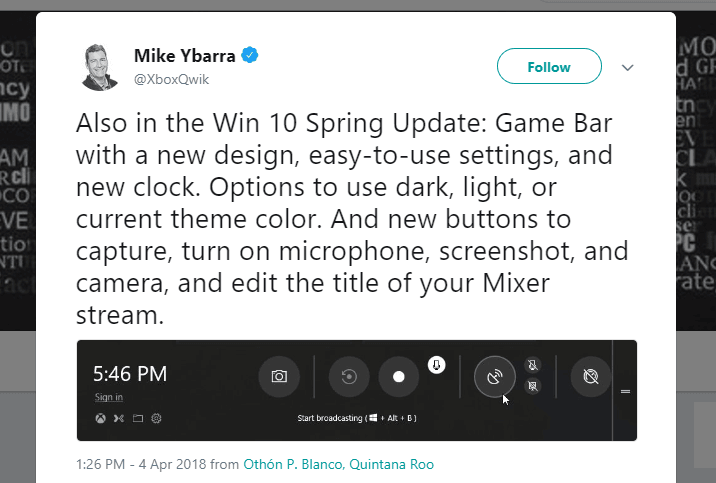Μπορεί να χρειαστεί ανασυγκρότηση δίσκου
- Εάν το σύστημα ψύξης του φορητού υπολογιστή σας έχει αποτύχει, ο υπολογιστής σας μπορεί να παρουσιάσει περίεργη συμπεριφορά, όπως ένας ανεμιστήρας που περιστρέφεται συνεχώς.
- Ο ανεμιστήρας του φορητού υπολογιστή που λειτουργεί συνεχώς είναι ένα κοινό πρόβλημα που μπορεί να επιλυθεί εύκολα καθαρίζοντας τους αεραγωγούς ή ανασυγκροτώντας τον σκληρό σας δίσκο.

Εάν δεν χρησιμοποιείτε ενεργά τον φορητό υπολογιστή σας, τότε δεν υπάρχει λόγος να λειτουργεί ο ανεμιστήρας ψύξης σε πλήρη ταχύτητα – ειδικά εάν δεν κάνετε τίποτα που απαιτεί μεγάλη ισχύ CPU ή GPU.
Υπάρχει τρόπος να ελέγξτε την ταχύτητα του ανεμιστήρα του υπολογιστή σας, αλλά το πρόβλημα έρχεται όταν εκτελείται συνεχώς. Είναι φυσιολογικό αυτό; Μάθετε περισσότερα σχετικά με το τι προκαλεί αυτό το πρόβλημα και πώς να το σταματήσετε.
Γιατί ο ανεμιστήρας του φορητού υπολογιστή μου λειτουργεί τόσο δυνατά όταν δεν λειτουργεί τίποτα;
Εάν χρησιμοποιείτε το φορητό υπολογιστή σας και παρατηρήσετε ότι ο ανεμιστήρας ψύξης λειτουργεί σε πλήρη ταχύτητα, μπορεί να υπάρχει πρόβλημα με ένα μέρος του συστήματός σας. Μπορεί να είναι ο σκληρός δίσκος ή η μνήμη RAM που προκαλεί σημαντική συσσώρευση θερμότητας στο εσωτερικό της θήκης.
Οι πιο συνηθισμένες αιτίες αυτού είναι:
- Πρόγραμμα έντασης ισχύος – Μπορεί να εκτελείται ένα πρόγραμμα λογισμικού που χρησιμοποιεί τη CPU με τρόπο που προκαλεί τη θέρμανση της, με αποτέλεσμα να ενεργοποιείται ο ανεμιστήρας.
- Συσσώρευση σκόνης – Το σύστημα μπορεί να έχει εντοπίσει πρόβλημα με το σύστημα ψύξης και να έχει αυξήσει το ταχύτητα του ανεμιστήρα για να αντισταθμίσει. Αυτό μπορεί να συμβεί εάν υπάρχει σκόνη στους αεραγωγούς.
- Ανοίξτε τις αχρησιμοποίητες εφαρμογές - Τα δικα σου ο υπολογιστής λειτουργεί πιο αργά όταν περισσότερα προγράμματα είναι ανοιχτά ταυτόχρονα. Αυτό είναι λογικό επειδή όλα αυτά τα προγράμματα ανταγωνίζονται για τον χρόνο επεξεργαστή.
- Ιούς – Ένας ιός όχι μόνο θα επιβραδύνει τον υπολογιστή σας αλλά μπορεί επίσης να τον προκαλέσει υπερθέρμανση.
- Κακώς τοποθετημένα εξαρτήματα – Εάν τα εξαρτήματα του συστήματός σας δεν έχουν τοποθετηθεί σωστά στις πρίζες τους, μπορεί να προκαλέσουν πολλούς κραδασμούς και θόρυβο. Ο ανεμιστήρας θα γυρίσει προς τα πάνω για να προσπαθήσει να αντισταθμίσει αυτό καθώς και να διαχέει τη θερμότητα που συσσωρεύεται.
- Η θερμική πάστα τελειώνει - Ο θερμοαγώγιμη πάστα είναι απαραίτητο για τη σωστή λειτουργία του υπολογιστή σας. Εάν δεν εφαρμοστεί σωστά ή στεγνώσει με την πάροδο του χρόνου, μπορεί να προκαλέσει προβλήματα υπερθέρμανσης.
Πώς μπορώ να σταματήσω τον ανεμιστήρα του φορητού υπολογιστή μου να λειτουργεί συνεχώς;
Δοκιμάστε πρώτα μερικές βασικές λύσεις πριν από οποιαδήποτε περίπλοκη λύση:
- Καθαρίστε τον φορητό υπολογιστή σας. Η σκόνη και η βρωμιά μπορεί να φράξουν τους αεραγωγούς ψύξης, καθιστώντας τους λιγότερο αποτελεσματικούς.
- Βεβαιωθείτε ότι δεν εκτελείτε εφαρμογές ή προγράμματα που απαιτούν μεγάλη επεξεργαστική ισχύ.
- Απενεργοποιήστε τις περιττές υπηρεσίες και απεγκαταστήστε τα περιττά προγράμματα.
- Ενημερώστε όλα τα προγράμματα οδήγησης (ειδικά προγράμματα οδήγησης γραφικών), ώστε να είναι ενημερωμένα και συμβατά με το λειτουργικό σας σύστημα. Τα παλαιότερα προγράμματα οδήγησης μπορεί να προκαλέσουν προβλήματα με την απόδοση και ακόμη και να κάνουν τον ανεμιστήρα να λειτουργεί πιο συχνά από όσο χρειάζεται.
- Ανασυγκρότηση του σκληρού σας δίσκου. Η ανασυγκρότηση μπορεί να συμβάλει στη βελτίωση της απόδοσης διασφαλίζοντας ότι όλα τα αρχεία αποθηκεύονται μαζί στο ίδιο μέρος του δίσκου, ώστε να είναι πιο γρήγορα προσβάσιμα από τον επεξεργαστή του υπολογιστή σας.
1. Εκτελέστε μια σάρωση για ιούς
- Πάτα το Αρχικο ΜΕΝΟΥ εικονίδιο, αναζήτηση Ασφάλεια των Windows, και κάντε κλικ Ανοιξε.

- Επιλέγω Προστασία από ιούς και απειλές.

- Στη συνέχεια, πατήστε Γρήγορη σάρωση κάτω από Τρέχουσες απειλές.

- Εάν δεν βρείτε απειλές, προχωρήστε σε πλήρη σάρωση κάνοντας κλικ στο Επιλογές σάρωσης ακριβώς από κάτω Γρήγορη σάρωση.

- Κάντε κλικ στο Πλήρης σάρωση, έπειτα Σάρωση τώρα για να εκτελέσετε μια βαθιά σάρωση του υπολογιστή σας.

- Περιμένετε να ολοκληρωθεί η διαδικασία και επανεκκινήστε το σύστημά σας.
2. Προσαρμόστε τις ρυθμίσεις ισχύος
- Χτύπα το Windows κλειδί, τύπος Επεξεργασία σχεδίου παροχής ενέργειας στη γραμμή αναζήτησης και κάντε κλικ Ανοιξε.

- Κάντε κλικ στο Αλλαγή σύνθετων ρυθμίσεων ισχύος.

- Στο Επιλογές ενέργειας παράθυρο διαλόγου που ανοίγει, μεταβείτε σε Διαχείριση ισχύος επεξεργαστή και κάντε κλικ για επέκταση.

- Κάτω από Πολιτική ψύξης συστήματος, κάντε κλικ στο αναπτυσσόμενο μενού και αλλάξτε το σε Παθητικός.

- Κάντε κλικ στο Ισχύουν και Εντάξει για να αποθηκεύσετε τις αλλαγές.
3. Ελέγξτε για ενημερώσεις των Windows
- Χτύπα το Windows πληκτρολογήστε και κάντε κλικ στο Ρυθμίσεις.

- Επιλέγω Ενημερωμένη έκδοση για Windows και κάντε κλικ στο Ελεγχος για ενημερώσεις.

- Κατεβάστε και εγκαταστήστε εάν είναι διαθέσιμο.
- Διόρθωση: Σφάλμα συστήματος αρχείων (-2147163901) στα Windows 11
- Πίνακας ελέγχου έναντι εφαρμογής ρυθμίσεων: Ποια να χρησιμοποιήσετε;
- Τι είναι το Caktus AI και πώς να το χρησιμοποιήσετε σωστά
- Διόρθωση: Το Wi-Fi σταματά να λειτουργεί όταν συνδέετε μια εξωτερική οθόνη
Είναι φυσιολογικό να λειτουργεί συνεχώς ένας ανεμιστήρας laptop;
Είναι φυσιολογικό να λειτουργούν οι ανεμιστήρες φορητών υπολογιστών όταν τους χρησιμοποιείτε. Έχουν σχεδιαστεί για να εκτελούνται όταν χρειάζεται, κάτι που ισχύει για τους περισσότερους επιτραπέζιους υπολογιστές. Εάν παίζετε ένα παιχνίδι, παρακολουθείτε μια ταινία στον φορητό υπολογιστή σας ή κάνετε κάτι άλλο που απαιτεί μεγάλη επεξεργαστική ισχύ, θα δημιουργήσει θερμότητα.
Η CPU θα δουλεύει πιο σκληρά από το συνηθισμένο, και αυτό θα κάνει τον ανεμιστήρα να δουλεύει σκληρότερα. Αυτό είναι φυσιολογικό; σημαίνει απλώς ότι ο φορητός υπολογιστής σας χρειάζεται περισσότερη ψύξη από ό, τι συνήθως για να συνεχίσει να λειτουργεί με την κανονική του ταχύτητα χωρίς υπερθέρμανση.
Ωστόσο, αυτό δεν είναι φυσιολογικό εάν ο ανεμιστήρας του φορητού υπολογιστή σας λειτουργεί γρήγορα χωρίς λόγο και μπορείτε να το ακούσετε από όλη την αίθουσα. Στις περισσότερες περιπτώσεις, εάν ο υπολογιστής σας υπερθερμαίνεται, θα τερματιστεί αυτόματα πριν προκληθεί οποιαδήποτε ζημιά.
Μερικές φορές, το δικό σου Ο υπολογιστής δεν θα ενεργοποιηθεί μετά από υπερθέρμανση. Εάν συμβεί αυτό, θα πρέπει να ελέγξετε για άλλα προβλήματα με τον υπολογιστή σας, όπως π.χ ιούς ή κακόβουλο λογισμικό, αυτό μπορεί να επιβραδύνει τα πράγματα ή να εμποδίζει τη σωστή ψύξη.
Μπορεί επίσης να αντιμετωπίσετε ένα άλλο περίεργο ζήτημα όπου σας Οι ανεμιστήρες ενεργοποιούνται, αλλά ο υπολογιστής σας όχι. Δείτε το λεπτομερές άρθρο μας σχετικά με τον τρόπο αντιμετώπισης αυτού του προβλήματος.
Ενημερώστε μας εάν, αφού δοκιμάσετε τις προτεινόμενες διορθώσεις, υπάρχει βελτίωση στη συμπεριφορά του θαυμαστή σας. Αφήστε ένα σχόλιο παρακάτω.